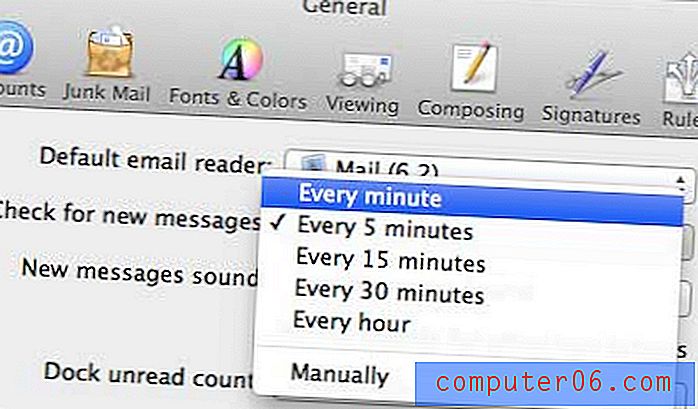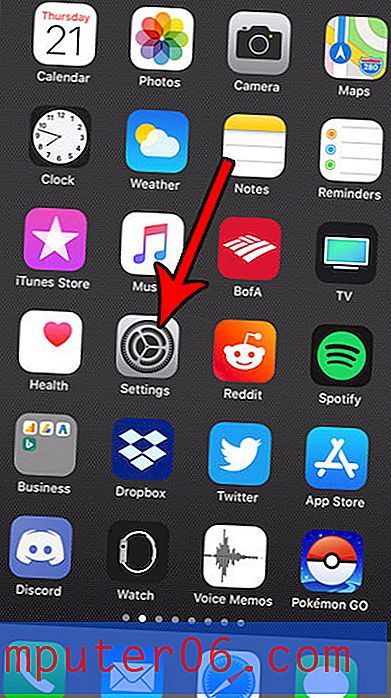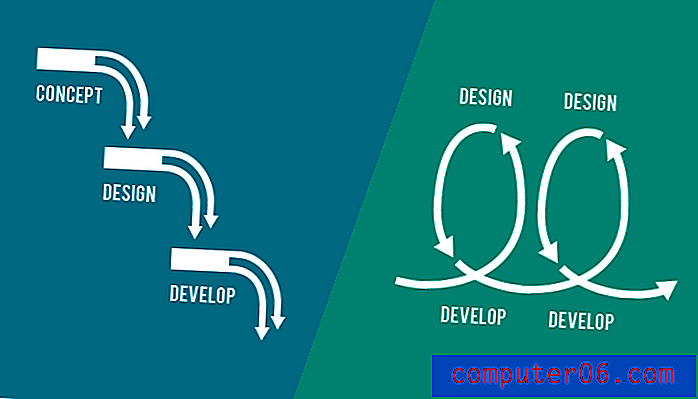Een opmerking verplaatsen in Powerpoint 2013
Moet u vaak een opmerking plaatsen bij een dia in Powerpoint 2013, maar bent u gefrustreerd over het feit dat de opmerking alleen in de linkerbovenhoek van de dia wordt weergegeven? Of moet je reageren op een presentatie en weet je niet precies hoe?
In ons artikel hieronder wordt besproken hoe u een opmerking maakt in Powerpoint 2013 en vervolgens hoe u die opmerking plaatst op de locatie op de dia die het meest relevant is voor de opmerking. Dit maakt het voor andere mensen die aan de presentatie werken gemakkelijker om te weten waar je het over hebt, en het kan dia's met veel opmerkingen een beetje gemakkelijker te volgen maken.
Een opmerking plaatsen op een specifieke plek in Powerpoint 2013
In de stappen in dit artikel wordt beschreven hoe u een opmerking voor een dia in Powerpoint 2013 kunt maken en hoe u die opmerking naar een specifieke locatie op de dia kunt verplaatsen. Standaard plaatst Powerpoint de opmerking in de linkerbovenhoek van de dia, wat misschien niet erg nuttig is als uw opmerking verwarrend kan zijn wanneer deze niet is gekoppeld aan het betreffende element. Als u de onderstaande stappen volgt om de opmerking te verplaatsen, wordt uw opmerking gemakkelijker te begrijpen.
Stap 1: Open de diavoorstelling in Powerpoint.
Stap 2: Klik op de dia waaraan u de opmerking wilt toevoegen.

Stap 3: Klik op Review bovenaan het venster.
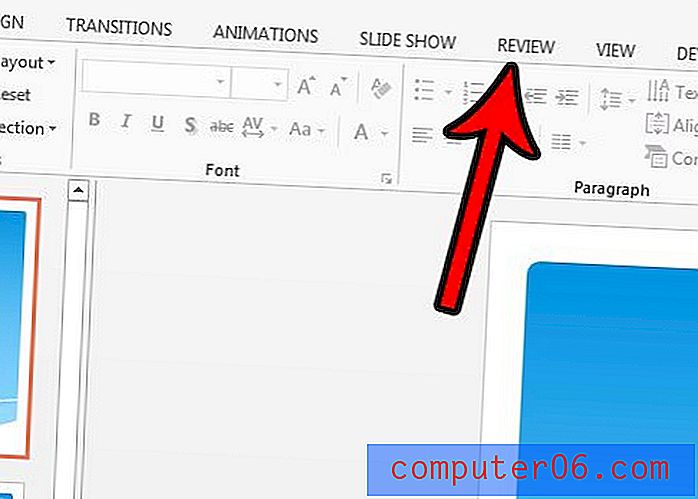
Stap 4: klik op de knop Nieuwe opmerking, die de kolom Opmerkingen aan de rechterkant van het scherm zal starten.
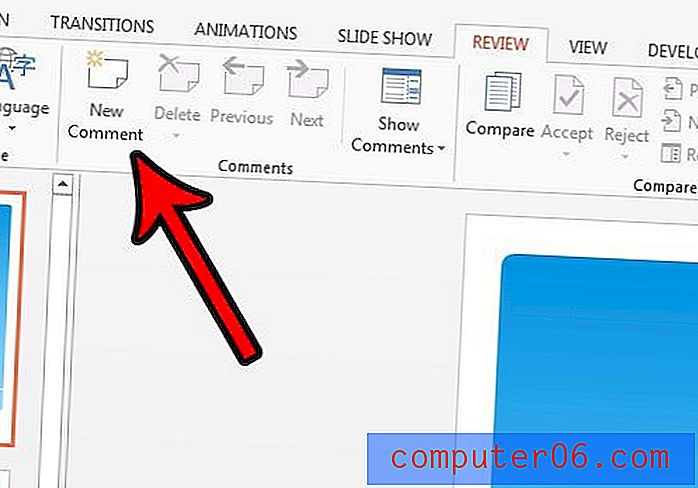
Stap 5: Typ de inhoud van uw opmerking en druk op Enter wanneer u klaar bent met de opmerking. U zou nu een tekstballon linksboven op de dia moeten zien.
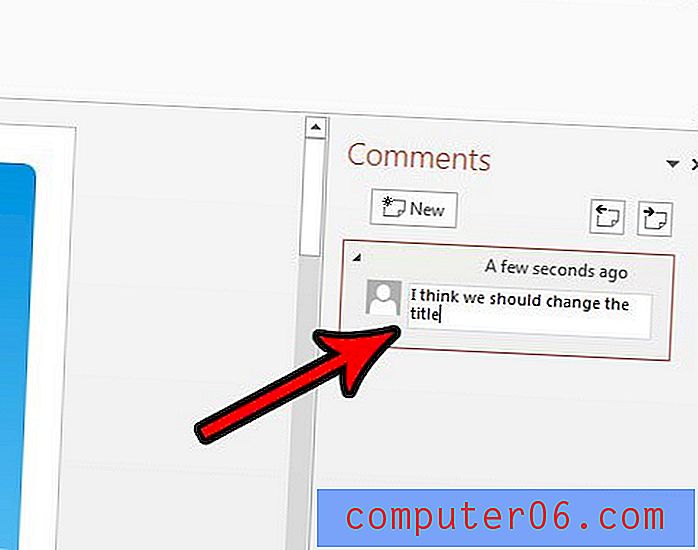
Stap 6: Klik op de tekstballon en sleep deze naar het gebied op de dia waar je het wilt laten verschijnen.
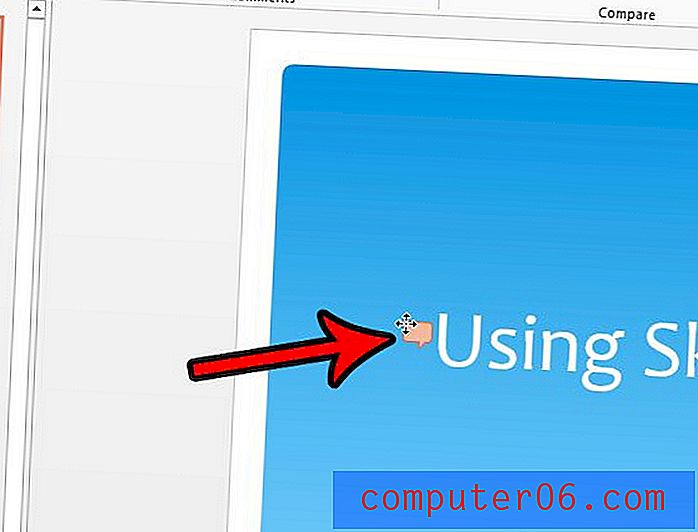
Moet u de oriëntatie of grootte van uw diavoorstelling wijzigen, maar heeft u daar problemen mee? Leer hoe u het menu Pagina-instelling in Powerpoint 2013 kunt vinden en de instellingen daarvoor kunt vinden.